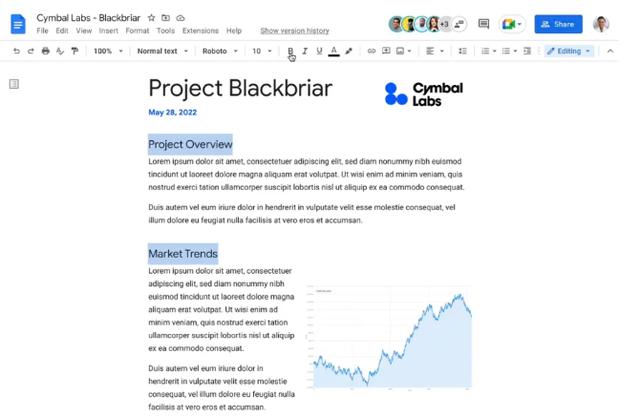
Google Docs 正在获得一个非常可爱的功能,它可以在正确格式化文档时减少很多繁琐的工作:一次选择多个文本部分的能力。如果您有两个由标题分隔的句子,或者想要对整个段落中的三个不同单词应用相同的效果,您现在只需一次选择所有文本并应用您的更改即可。
选择多个文本部分非常简单:根据您使用的是 Mac 还是 Windows 计算机,选择您通常会选择的文本的第一位,然后按下 Command (⌘) 或 Control 键。继续按住它,然后选择您想要的其他文本位。选择完所有内容后,您可以放手,并使用工具栏更改您想要的任何格式位。
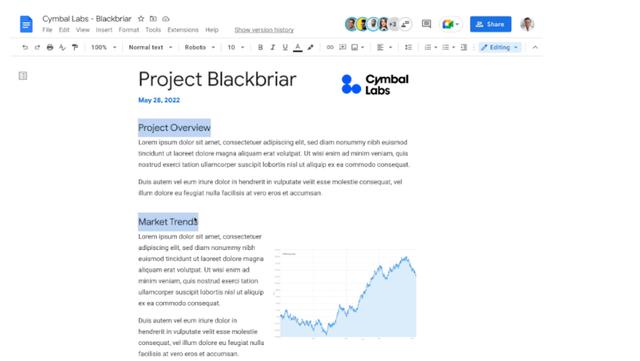
这是一件小事,但如果你有很多文本要格式化,使用这个功能肯定比使用格式刷工具更容易,比如使用格式刷工具,它可以让你突出显示一个文本并将其格式复制到另一个文本。尽管该工具确实可以做到,因此您不必单独设置每个参数,但根据您要更改的文本数量,它仍然可能需要更多的点击。
该功能还可以用于格式化以外的其他事情——比如你想要剪切几个段落,然后移动它们,或者想要添加与多个句子相关的评论。多选使其变得容易。

虽然多选可能不是适用于所有情况的完美工具,但谷歌将它作为一个选项添加绝对很棒 - 特别是因为有些桌面应用程序文字处理器似乎没有这个功能(如果你知道如何拉这在 Apple Pages 中关闭,请告诉我)。谷歌在公告中表示,该功能将在未来 15 天内逐步推广到每个人的账户,所以如果你还没有它,你不必等待太久。





